この記事には広告を含む場合があります。
記事内で紹介する商品を購入することで、当サイトに売り上げの一部が還元されることがあります。
目次
WordPress で設定したメディアを置換する方法
ブログを運用する上でとても便利なツールである WordPress です。
ただ記事のアップロードを続けていると以前にアップロードした画像を上書き保存、つまり新しい画像に置き換えたいときがあります。本記事を書いている2019年02月の時点では、Wordpress には画像を差し替える機能はありません。もし画像を差し替えたいときは、別名で画像をアップロードした上で、1つずつ画像を差し替えるという手間のかかる作業を行う必要があります。
今回はそんなお悩みを解決する便利な WordPress のプラグインをご紹介します。
画像を一括で差し替えるプラグイン「Enable Media Replace」
Wodpress の画像を一括して差し替える有名なプラグインとして
があります。
インストールする手順
インストール方法は、プラグインの新規追加より「Enable Media Replace」と検索すると対象のプラグインが表示されます。ダウンロード総数30万回以上、評価も4.5と非常に有用なプラングインであることが分かります。
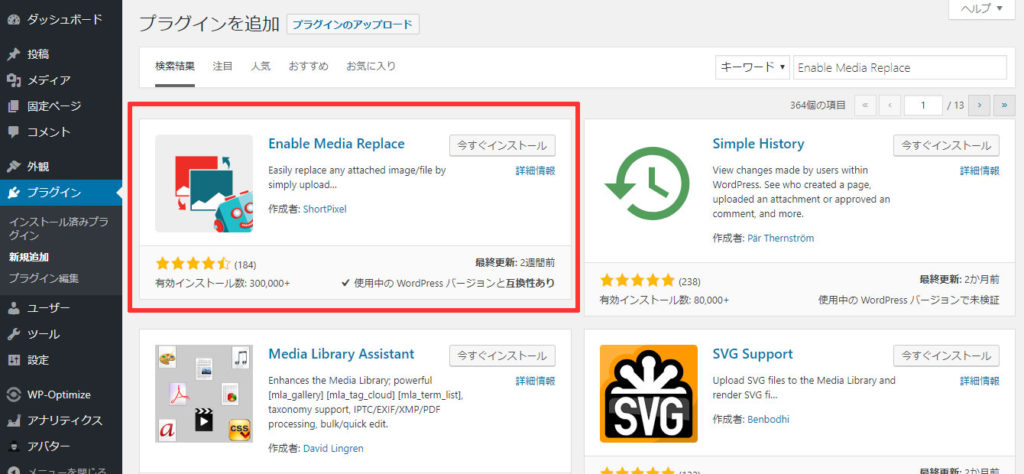
画像を入れ替える手順
「Enable Media Replace」プラグインを有効にすると、メディアの画像詳細ページの下側に「メディアを置換」というメッセージと共に画像を置換するボタンが追加されます。
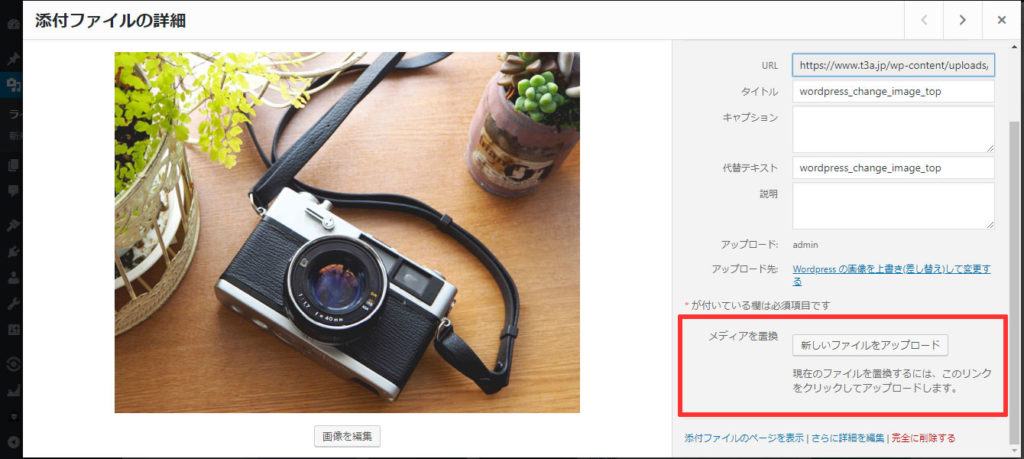
「新しいファイルをアップロード」をクリックすると画像を差し替える画面に移行します。新しい画像をアップロードした上で、メディアの置換形式を選んで実行すれば画像の置換が完了します。
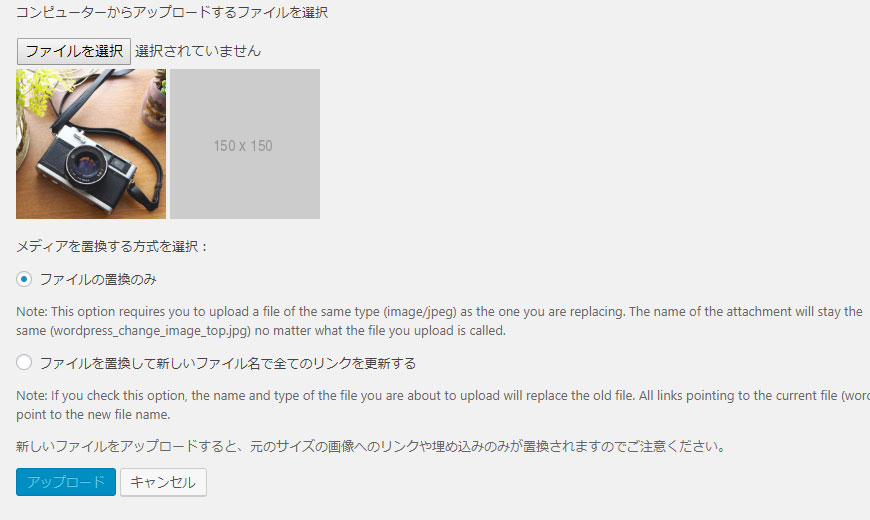
タイトルは日本語ですが、説明文が英語のみで意味が分かりにくいですね(苦笑)。
意味合いは文字通りなのですが、自分で意味を確認したい方は、下記に転記したメッセージの翻訳結果ページのリンクを載せておきますので、気になる方は Google 翻訳でご確認ください。
Google 翻訳による翻訳結果ページへ
メディアを置換する方式を選択:
ファイルの置換のみ
Note: This option requires you to upload a file of the same type (image/jpeg) as the one you are replacing. The name of the attachment will stay the same (wordpress_change_image_top.jpg) no matter what the file you upload is called.ファイルを置換して新しいファイル名で全てのリンクを更新する
Note: If you check this option, the name and type of the file you are about to upload will replace the old file. All links pointing to the current file (wordpress_change_image_top.jpg) will be updated to point to the new file name.
さいごに
日々ブログを更新していると多くの共通した画像を使用している方も多いのではないでしょうか?
その画像を一括置換したいときに「Enable Media Replace」は最大の力を発揮します。しかし共有の画像が全くないときは、結局のところ1つずつ地道に入れ替えることになりますね(苦笑)。


